বিষয়বস্তুৰ তালিকা
যদি আপুনি Canva ত আপোনাৰ প্ৰকল্পত এটা ফ্ৰেম যোগ কৰিব বিচাৰে, আপুনি কৰিবলগীয়া কামটো হ'ল মূল সঁজুলি বাকচৰ উপাদানসমূহ টেবলৈ গৈ ফ্ৰেমসমূহ সন্ধান কৰক। ইয়াত আপুনি বিভিন্ন আকৃতিৰ ফ্ৰেম বাছি ল'ব পাৰে যাতে যোগ কৰা দৃশ্যমান উপাদানসমূহে সিহঁতক স্নেপ কৰিব পাৰে আৰু আপোনাৰ ডিজাইনসমূহ পৰিপাটি কৰিব পাৰে।
মোৰ নাম কেৰী, আৰু মই ডিজাইন প্লেটফৰ্ম, কেনভাৰ এজন ডাঙৰ অনুৰাগী। মই ইয়াক গ্রাফিক ডিজাইন প্রজেক্টৰ বাবে ব্যৱহাৰ কৰিবলৈ অন্যতম শ্ৰেষ্ঠ চিষ্টেম বুলি বিবেচনা কৰোঁ কাৰণ ইয়াত ইমানবোৰ প্ৰিমেড টেমপ্লেট আৰু সঁজুলি আছে যিয়ে ডিজাইন কৰাটো অতি সহজ কৰি তোলে কিন্তু আপোনাক একেবাৰে সুন্দৰ ফলাফলও দিয়ে!
এই পোষ্টটোত মই' কেনভাত কি ফ্ৰেম আছে আৰু আপুনি সিহতক আপোনাৰ প্ৰকল্প আৰু ডিজাইনত কেনেকৈ অন্তৰ্ভুক্ত কৰিব পাৰে সেই বিষয়ে ব্যাখ্যা কৰিম। যিকোনো প্ৰকল্পৰ বাবে ইহঁত এটা ভাল সংযোজন কাৰণ ইহঁতে এটা প্ৰকল্পৰ ভিতৰত ভিজুৱেল যোগ আৰু সম্পাদনা কৰাৰ এটা পৰিপাটি উপায় সৃষ্টি কৰে।
আপুনি কেনভা প্লেটফৰ্মত ফ্ৰেমৰ বিষয়ে অধিক জানিবলৈ সাজু নেকি আৰু আপোনাৰ ডিজাইনত ইয়াক কেনেকৈ সৰ্বোত্তমভাৱে ব্যৱহাৰ কৰিব পাৰি? ? ইয়াত ডুব যাওক!
মূল টেক-এৱে
- সীমা আৰু ফ্ৰেম অলপ বেলেগ। সীমাসমূহ আপোনাৰ প্ৰকল্পসমূহত উপাদানসমূহৰ ৰূপৰেখা প্ৰস্তুত কৰিবলে ব্যৱহাৰ কৰা হয় যি ফ্ৰেমসমূহৰ ব্যৱহাৰতকৈ পৃথক যি উপাদানসমূহক আকৃতিলৈ পোনপটীয়াকৈ স্নেপ কৰাৰ অনুমতি দিয়ে।
- আপুনি উপাদানসমূহ টেবলৈ নেভিগেট কৰি আপোনাৰ প্ৰকল্পসমূহত প্ৰিমেড ফ্ৰেম সাঁচসমূহ ব্যৱহাৰ আৰু যোগ কৰিব পাৰিব যদি আপুনি ছবি বা ভিডিঅ'ৰ এটা ভিন্ন অংশ দেখুৱাব বিচাৰে যি এটা ফ্ৰেমলৈ স্নেপ হৈছে, তেন্তে ইয়াত ক্লিক কৰক আৰু...ভিজুৱেলটোক ফ্ৰেমৰ ভিতৰত টানি পুনৰ স্থানান্তৰিত কৰক।
কেনভাত ফ্ৰেম কিয় ব্যৱহাৰ কৰিব
কেনভাত উপলব্ধ এটা শীতল বৈশিষ্ট্য হৈছে তেওঁলোকৰ লাইব্ৰেৰীৰ পৰা প্ৰিমেড ফ্ৰেম ব্যৱহাৰ কৰাৰ ক্ষমতা!
ফ্ৰেমসমূহে ব্যৱহাৰকাৰীসকলক ছবিসমূহ (আৰু আনকি ভিডিঅ'সমূহ) এটা নিৰ্দিষ্ট ফ্ৰেম আকৃতিলৈ ক্ৰপ কৰাৰ অনুমতি দিয়ে। এইটো অতি উত্তম কাৰণ আপুনি ফটোৰ কিছুমান অঞ্চলত মনোনিৱেশ কৰিবলৈ উপাদানসমূহ সম্পাদনা কৰিব পাৰে আৰু আপোনাৰ অনন্য ডিজাইনসমূহ উন্নীত কৰিবলৈ এটা পৰিষ্কাৰ প্ৰভাৱৰ অনুমতি দিয়ে!
মন কৰাটো গুৰুত্বপূৰ্ণ যে ফ্ৰেমসমূহ উপলব্ধ সীমাৰ পৰা পৃথক মূল কেনভা লাইব্ৰেৰী। আপোনাৰ ডিজাইন আৰু উপাদানসমূহৰ ৰূপৰেখা প্ৰস্তুত কৰিবলৈ সীমা ব্যৱহাৰ কৰা হয় আৰু ইয়াত ফটো ৰাখিব নোৱাৰি। আনহাতে, ফ্ৰেমসমূহে আপোনাক এটা আকৃতিৰ ফ্ৰেম বাছনি কৰাৰ অনুমতি দিয়ে আৰু আপোনাৰ ফটো আৰু উপাদানসমূহ সিহঁতক স্নেপ কৰিবলৈ দিয়ে!
কেনভাত আপোনাৰ প্ৰকল্পত এটা ফ্ৰেম কেনেকৈ যোগ কৰিব
যদিও সীমাসমূহ অতি উত্তম আপোনাৰ পৃষ্ঠা বা আপোনাৰ প্ৰকল্পৰ টুকুৰাসমূহত এটা অতিৰিক্ত ডিজাইন স্পৰ্শ যোগ কৰাৰ বাবে, ফ্ৰেমসমূহ মোৰ মতে পৰৱৰ্তী পদক্ষেপ! যদি আপুনি আপোনাৰ কেনভা প্ৰকল্পসমূহত ফটো যোগ কৰিব বিচাৰিছে আৰু সেইবোৰ আপোনাৰ ডিজাইনসমূহৰ সৈতে নিৰৱচ্ছিন্নভাৱে ফিট হোৱাটো বিচাৰে, তেন্তে এইটোৱেই আপোনাৰ বাবে পথ!
কেনভাত আপোনাৰ প্ৰকল্পসমূহত ফ্ৰেমসমূহ কেনেকৈ যোগ কৰিব লাগে শিকিবলৈ এই পদক্ষেপসমূহ অনুসৰণ কৰক:
পদক্ষেপ 1: প্ৰথমে আপুনি Canva আৰু হোম পৰ্দাত লগ ইন কৰিব লাগিব, এটা নতুন প্ৰকল্প বা কাম কৰিবলৈ এটা বৰ্ত্তমানৰ এটা খোলক ।
পদক্ষেপ 2: যেনেকৈ আপুনি আপোনাৰ প্ৰকল্পত অন্য ডিজাইন উপাদান যোগ কৰাৰ সৈতে কৰিব, নেভিগেট কৰকপৰ্দাৰ বাওঁফালে মূল সঁজুলিবাকচলৈ যাওক আৰু উপাদানসমূহ টেবত ক্লিক কৰক।

স্তৰ ৩: ত উপলব্ধ ফ্ৰেমসমূহ বিচাৰিবলৈ লাইব্ৰেৰী, আপুনি হয় উপাদানসমূহ ফোল্ডাৰত তললৈ স্ক্ৰল কৰিব পাৰে যেতিয়ালৈকে আপুনি লেবেল ফ্ৰেম বিচাৰি নাপায় বা আপুনি সকলো বিকল্প চাবলৈ সেই চাবিশব্দত টাইপ কৰি সন্ধান বাৰত সিহতক সন্ধান কৰিব পাৰে। আপুনি আপোনাৰ প্ৰকল্পত কোনটো ফ্ৰেম ব্যৱহাৰ কৰিব বিচাৰে সেইটো নিৰ্ধাৰণ কৰক!

পদক্ষেপ ৪: এবাৰ আপুনি আপোনাৰ ডিজাইনত ব্যৱহাৰ কৰিব বিচৰা ফ্ৰেমৰ আকৃতি বাছি লোৱাৰ পিছত, ইয়াত বা ক্লিক কৰক ফ্ৰেমটো আপোনাৰ কেনভাছত টানি নিয়ক। তাৰ পিছত আপুনি যিকোনো সময়তে ফ্ৰেমৰ আকাৰ, স্থান, আৰু ফ্ৰেমৰ অৱস্থান সামঞ্জস্য কৰিব পাৰিব।

পদক্ষেপ 5: ফ্ৰেমটো এখন ছবিৰে পূৰণ কৰিবলৈ, লৈ উভতি যাওক পৰ্দাৰ বাওঁফালে মূল সঁজুলিবাকচলৈ আৰু আপুনি ব্যৱহাৰ কৰিব বিচৰা গ্ৰাফিক সন্ধান কৰক হয় উপাদানসমূহ টেবত বা আপল'ডসমূহ ফোল্ডাৰৰ যোগেদি যদি আপুনি এটা নথিপত্ৰ ব্যৱহাৰ কৰিছে কেনভাত আপলোড কৰা হৈছে।
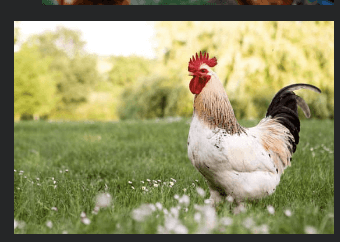
(হয়, এই টিউটোৰিয়েলৰ স্বাৰ্থত মই এটা কুকুৰা ব্যৱহাৰ কৰিছো!)
মন কৰাটো গুৰুত্বপূৰ্ণ যে আপুনি হয় এটা স্থিৰ ছবি যেনে গ্রাফিক বা ফটো স্নেপ কৰিব পাৰে ফ্ৰেম বা এটা ভিডিঅ'লৈ! আপুনি আপোনাৰ ফ্ৰেমত অন্তৰ্ভুক্ত কৰা বস্তুত এটা ছবিৰ স্বচ্ছতা আৰু সংহতিসমূহ সামঞ্জস্য কৰাকে ধৰি বিভিন্ন ফিল্টাৰ আৰু প্ৰভাৱ যোগ কৰিব পাৰে!
পদক্ষেপ 6: আপুনি বাছি লোৱা যিকোনো গ্ৰাফিকত ক্লিক কৰক আৰু ইয়াক কেনভাছৰ ফ্ৰেমত টানি ড্ৰপ কৰক। দ্বাৰাগ্ৰাফিকত পুনৰ ক্লিক কৰিলে, আপুনি ভিজুৱেলৰ কি অংশ চাব বিচাৰে সেইটো সামঞ্জস্য কৰিব পাৰিব যেতিয়া ই ফ্ৰেমত পুনৰ স্নেপ কৰে।

যদি আপুনি ৰ এটা ভিন্ন অংশ দেখুৱাব বিচাৰে এটা ফ্ৰেমলৈ স্নেপ কৰা ছবি, ইয়াত দুবাৰ-ক্লিক কৰক আৰু ছবিখন ফ্ৰেমৰ ভিতৰত টানি পুনৰ স্থানান্তৰিত কৰক। যদি আপুনি ফ্ৰেমত মাত্ৰ এবাৰ ক্লিক কৰে, ই ইয়াত থকা ফ্ৰেম আৰু দৃশ্যসমূহ হাইলাইট কৰিব যাতে আপুনি গোটটো সম্পাদনা কৰিব।

কিছুমান ফ্ৰেমে আপোনাক সীমাৰ ৰং সলনি কৰিবলৈও অনুমতি দিয়ে। (আপুনি এই ফ্ৰেমসমূহ চিনাক্ত কৰিব পাৰে যদি আপুনি ফ্ৰেমত ক্লিক কৰাৰ সময়ত সম্পাদক সঁজুলিদণ্ডিত ৰং পিককাৰী বিকল্প দেখে।

চূড়ান্ত চিন্তাসমূহ
মই ব্যক্তিগতভাৱে মোৰ ডিজাইনসমূহত ফ্ৰেমসমূহ ব্যৱহাৰ কৰি ভাল পাওঁ কাৰণ... মই এতিয়াও নিৰ্দিষ্ট উদ্দেশ্যৰ বাবে সীমা ব্যৱহাৰ কৰো, মই নিজকে সকলো সময়তে নতুন ফ্ৰেম চেষ্টা কৰি থকা দেখিবলৈ পাওঁ! আপুনি আপোনাৰ ডিজাইনত ফ্ৰেম বা সীমা অধিক ব্যৱহাৰ কৰিবলৈ ভাল পায় নেকি? যদি আপোনাৰ কেনভাত ফ্ৰেম ব্যৱহাৰ কৰাৰ বাবে কোনো টিপছ বা ট্ৰিক্স আছে, অনুগ্ৰহ কৰি আমাক জনাওক!>

